¿Cómo reparar el error sin comando de Android?
 Santiago Hernandez
Santiago Hernandez- Actualizado en 2023-03-14 a Android
¡¡No estás solo!! Muchos usuarios de Android que intentaron iniciar su dispositivo en modo de recuperación encuentran un error llamado "sin comando". Sabrá que no encontró un error de comando de Android si ve la pantalla/mensaje "Sin comando", un signo de exclamación en el triángulo/robot Android muerto, el dispositivo no se reinicia/reinicia durante una actualización.
Sin embargo, no hay necesidad de preocuparse. Se nos ocurrió esta publicación que incluye varias formas de ayudarlo a corregir el modo de recuperación sin error de comando en el dispositivo Android.

¿Por qué mi Android dice que no hay comando?
Puede haber numerosas razones para no encontrar ningún error de comando en su dispositivo Android. Algunas de las razones comunes son:
- Restablecimiento inadecuado de su dispositivo.
- Un problema con una aplicación en su dispositivo.
- Su dispositivo niega el acceso de superusuario.
- Un problema técnico al actualizar o instalar el sistema operativo Android.
La forma más efectiva de eludir ningún comando en Android
Para deshacerse del error sin comando en Android, recomendamos usar UltFone Android System Repair. Ya sea recuperación del sistema Android 3e sin error de comando, problema de agotamiento de la batería del sistema Android, problema del logotipo de Samsung o falla de actualización, este software puede solucionar estos problemas sin borrar sus datos.
Aquí se explica cómo reparar el error sin comando de Android muerto usando la herramienta de reparación de Android UltFone.
-
Paso 1 Inicie este programa en su Windows después de instalarlo y luego conecte su dispositivo a la computadora. Una vez que el software detecte su dispositivo, elija "Reparar sistema Android".

-
Paso 2 Haga clic en el botón "Reparar ahora" en la siguiente pantalla, el software le pedirá que ingrese la información de su dispositivo. Asegúrese de ingresar la información actual.

-
Paso 3 En un momento, el software comenzará a descargar el paquete de firmware adecuado para su dispositivo.

-
Paso 4 Presione el botón "Reparar ahora" después de descargar con éxito el paquete de firmware a su computadora. Y siga las instrucciones en pantalla para comenzar a reparar Android sin error de comando.

Otras formas posibles de arreglar el modo de recuperación Sin error de comando en Android
Para el modo de recuperación de Android sin corrección de comandos, también hay otras soluciones que puede probar. Estas soluciones no requieren la instalación de una aplicación de terceros. Entonces, si está buscando soluciones comunes para corregir ningún error de comando, consulte las formas a continuación:
Forma 1. Pruebe diferentes combinaciones de teclas para acceder al modo de recuperación
La primera solución común para corregir el error de recuperación de Android sin comando es probar diferentes combinaciones de teclas en su dispositivo que pueden ayudarlo a obtener acceso al modo de recuperación.
Estas son algunas de las combinaciones de teclas que puede probar:
- Mantenga presionadas las teclas "Encendido" + "Subir volumen".
- Mantenga presionadas las teclas "Encendido" + "Subir volumen" + "Inicio".
- Mantenga presionadas las teclas "Encendido" + "Bajar volumen".
- Mantenga presionada la tecla "Encendido" + "Bajar volumen" + "Inicio".
Después de usar estas combinaciones de teclas, su dispositivo le presentará comandos para elegir. Vaya con la opción de restablecimiento de fábrica o borrar partición de caché. Tenga en cuenta que la partición de borrado de caché no borrará sus datos. Un restablecimiento de fábrica, por otro lado, borrará los datos en su dispositivo. Por lo tanto, si no desea correr el riesgo de perder sus archivos importantes, debe elegir la opción de borrar la partición de caché.
Sin embargo, después de elegir la opción de restablecimiento de fábrica o borrar partición de caché, seleccione "reiniciar dispositivo ahora". Su dispositivo se reiniciará y, si tiene suerte, el error se resolverá.
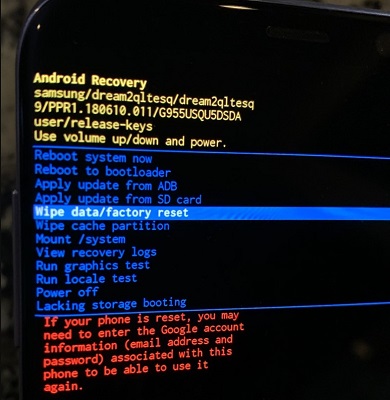
Forma 2. Retire la batería para evitar el error de comando de Android
Para corregir el error de comando del modo de recuperación de Android, también puede intentar quitar la batería de su dispositivo. Este método es sencillo y no requiere habilidades especiales.
- Apague su dispositivo.
- Retire la batería de su dispositivo.
- Espere un momento y luego vuelva a colocar la batería en el dispositivo.
- Encienda su dispositivo y verifique si el error se resuelve o no.
Tenga en cuenta que este método se recomienda para dispositivos Android que vienen con una batería extraíble. Para dispositivos Android marcados con batería no extraíble, no intente quitar la batería. De lo contrario, podrías dañar tu dispositivo.
Forma 3. Instalar manualmente la actualización
Si ha encontrado un error de recuperación de Android sin comando al intentar actualizar una ROM personalizada o una actualización de software, intente instalar la actualización manualmente.
Aquí se explica cómo corregir un error de comando en una tableta o teléfono Android instalando manualmente la actualización:
- Paso 1: presione el botón "Bajar volumen" para acceder a la opción "Actualización de Apple desde caché" y luego use la tecla "Encendido" para abrirla. Después de eso, elija la actualización de software disponible y use la tecla "Encendido" para instalarla manualmente.
-
Paso 2: En caso de que haya encontrado el error al intentar actualizar una ROM personalizada, elija la opción "Actualización de Apple desde almacenamiento externo". Después de eso, acceda a la opción "Actualizador" y elija el archivo de software que había descargado.

Resumen
No hay necesidad de preocuparse si encuentra o ve Android sin pantalla de comando. En su lugar, tenga paciencia y pruebe las soluciones comunes que han ayudado a muchos usuarios a solucionar el mismo problema. Además, si los métodos comunes de resolución de problemas no le sirven de ayuda, ¡no se preocupe! Un Android System Repair software es la solución que necesitas.




